文章目錄
- 前言
- 1. 安裝Docker
- 2. 創建并啟動Navidrome容器
- 3. 公網遠程訪問本地Navidrome
- 3.1 內網穿透工具安裝
- 3.2 創建遠程連接公網地址
- 3.3 使用固定公網地址遠程訪問
前言
“想聽自己的無損音樂還要開會員?”——音樂發燒友小王的煩惱。商業音樂平臺音質壓縮,收藏的FLAC格式傳不了,想聽自己的歌還要上傳云端。Navidrome與cpolar的組合,像給音樂庫裝"私人電臺",在家用電腦建服務器,手機、汽車、音響隨時訪問,無損音質,完全免費,徹底告別"平臺綁架"。
普通人對音樂的需求簡單:聽自己的歌、音質好、在哪都能聽。但現實總是兩難:本地音樂存電腦,手機出門聽不了;上傳云端怕版權問題,音質還被壓縮。Navidrome解決"聽自己的歌"問題——支持所有格式,FLAC無損播放,自建播放列表,完全掌控音樂庫。配合cpolar后,"在哪都能聽"迎刃而解:在家用音響聽,上班用耳機聽,開車用車載系統聽,所有設備自動同步播放進度,就像專業云音樂服務,音樂卻存在自己硬盤。
設計師小美的經歷典型:"以前收藏的無損音樂分散在各個設備,想聽要插U盤。現在用Navidrome+cpolar,手機隨時訪問家里的音樂庫,音質比流媒體平臺好太多,還不用為老歌開會員。"程序員小李則把它變成家庭共享神器:“把全家人的音樂收藏整合到Navidrome,通過cpolar鏈接共享,爸媽用老年機都能聽我精選的經典老歌,家庭聚會氛圍都變好了。”
接下來,我們將詳細介紹如何在Linux系統中快速完成Docker部署,并結合cpolar內網穿透工具配置公網地址,確保你無論身在何處都能輕松訪問你的音樂庫。
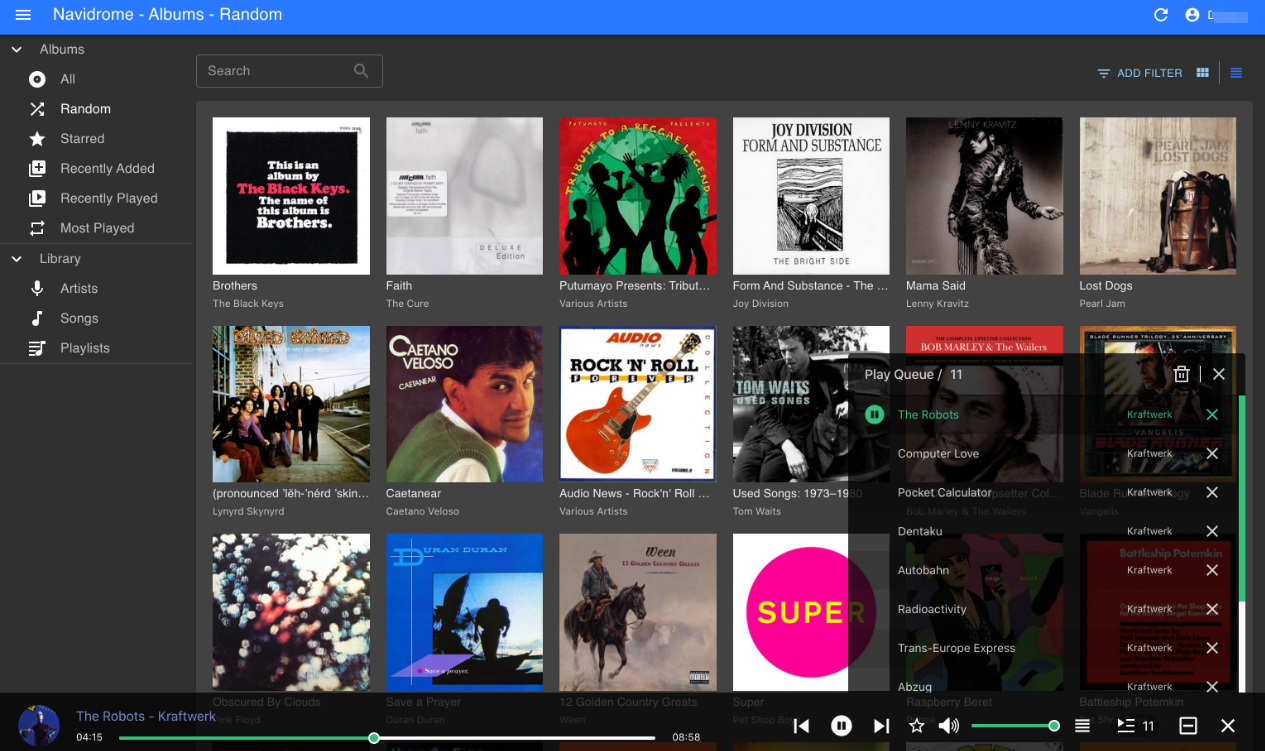
1. 安裝Docker
本教程操作環境為Linux Ubuntu系統,在開始之前,我們需要先安裝Docker。
本例使用Docker Compose部署,如果沒有安裝Docker,可以查看這篇教程進行安裝:《Docker安裝教程——Linux、Windows、MacOS》
2. 創建并啟動Navidrome容器
成功拉取鏡像后,創建navidrome項目文件夾并編輯docker-compose.yml,內容如下:
version: "3"
services:navidrome:image: deluan/navidrome:latestports:- "4533:4533" #自定義端口restart: unless-stoppedenvironment:ND_SCANSCHEDULE: 1hND_LOGLEVEL: infoND_SESSIONTIMEOUT: 24hND_BASEURL: ""volumes:- "~/Music/data:/data" #這里的~/Music/data為data數據真實路徑- "~/Music:/music:ro" #這里的~/Music為音樂文件真實路徑
保存退出后,執行下方命令啟動容器:
sudo docker-compose up -d
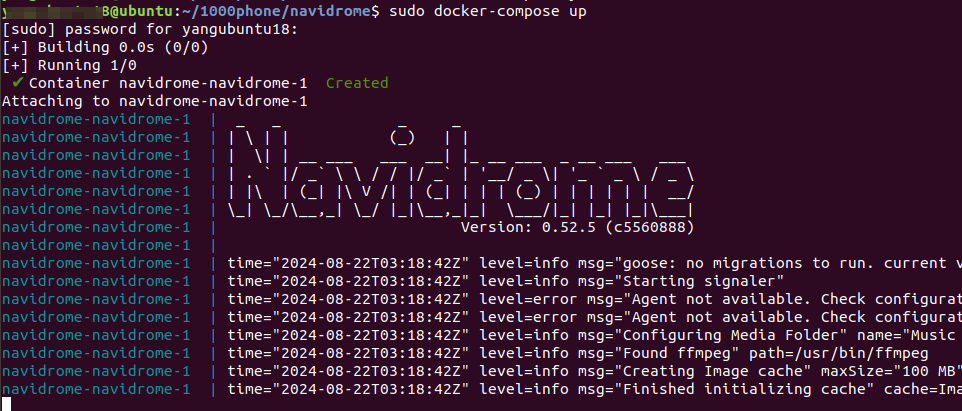
啟動成功后,在瀏覽器中輸入localhost:4533,可以看到進入到了Navidrome的登錄界面,需要設置一個用戶名和密碼。
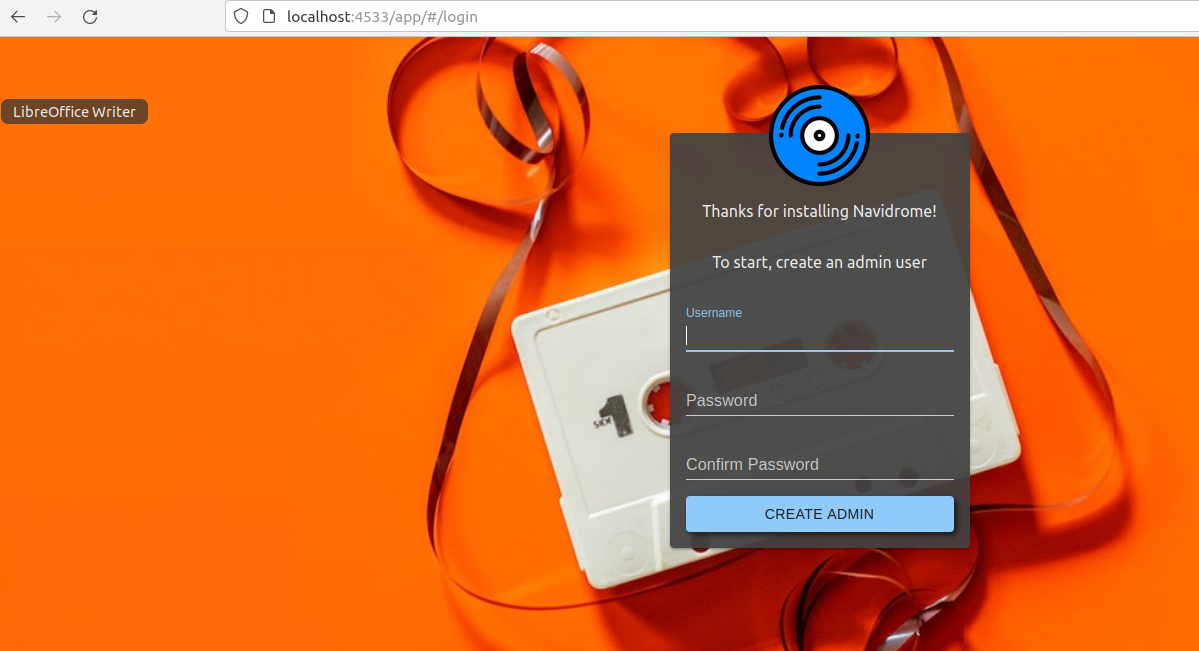
登錄后,點擊界面右上角的頭像圖標進入個性化,可以設置語言為中文:
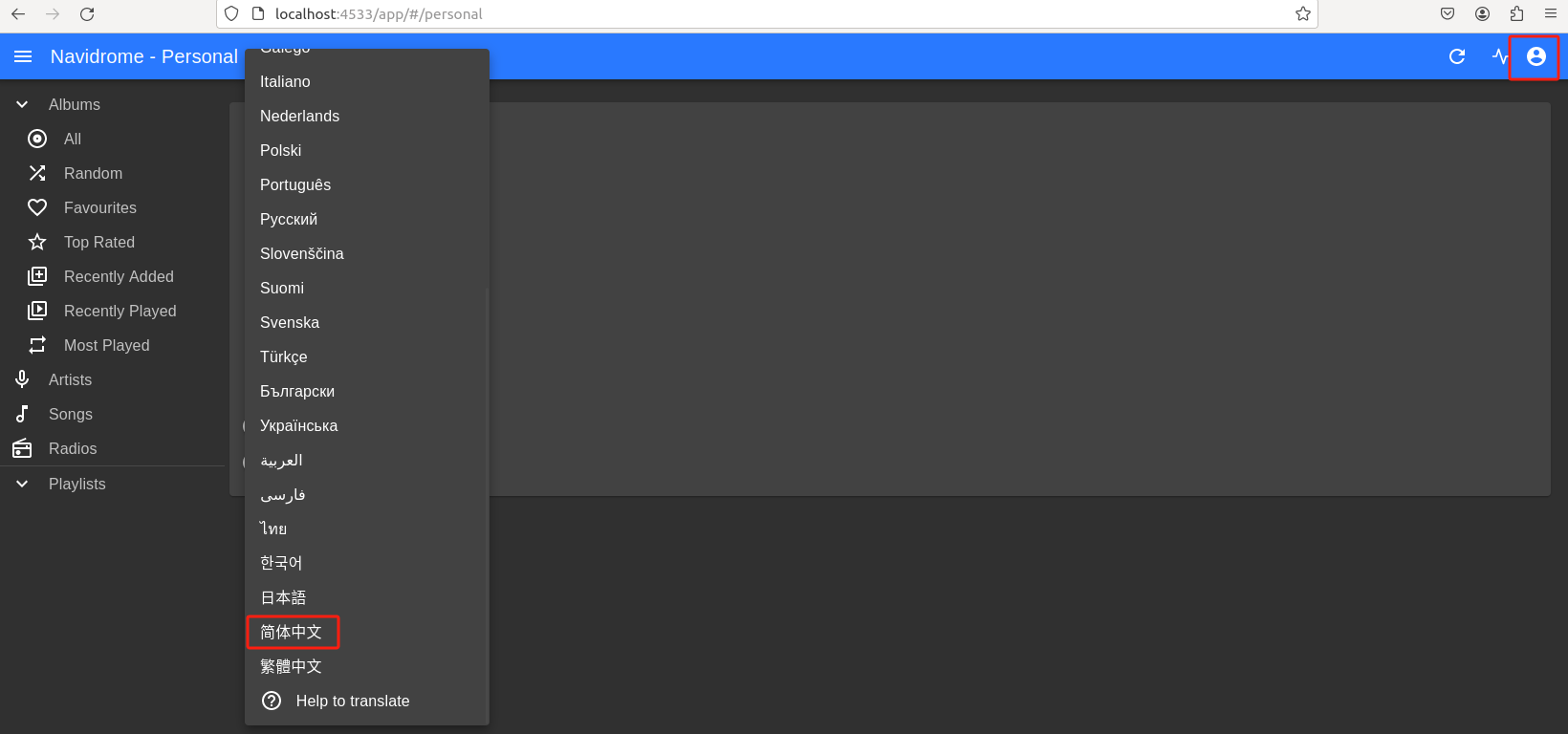
Navidrome會自動掃描你存放在上邊設置的真實存儲路徑中的音樂,并自動將歌曲分類為各個專輯的形式展現:
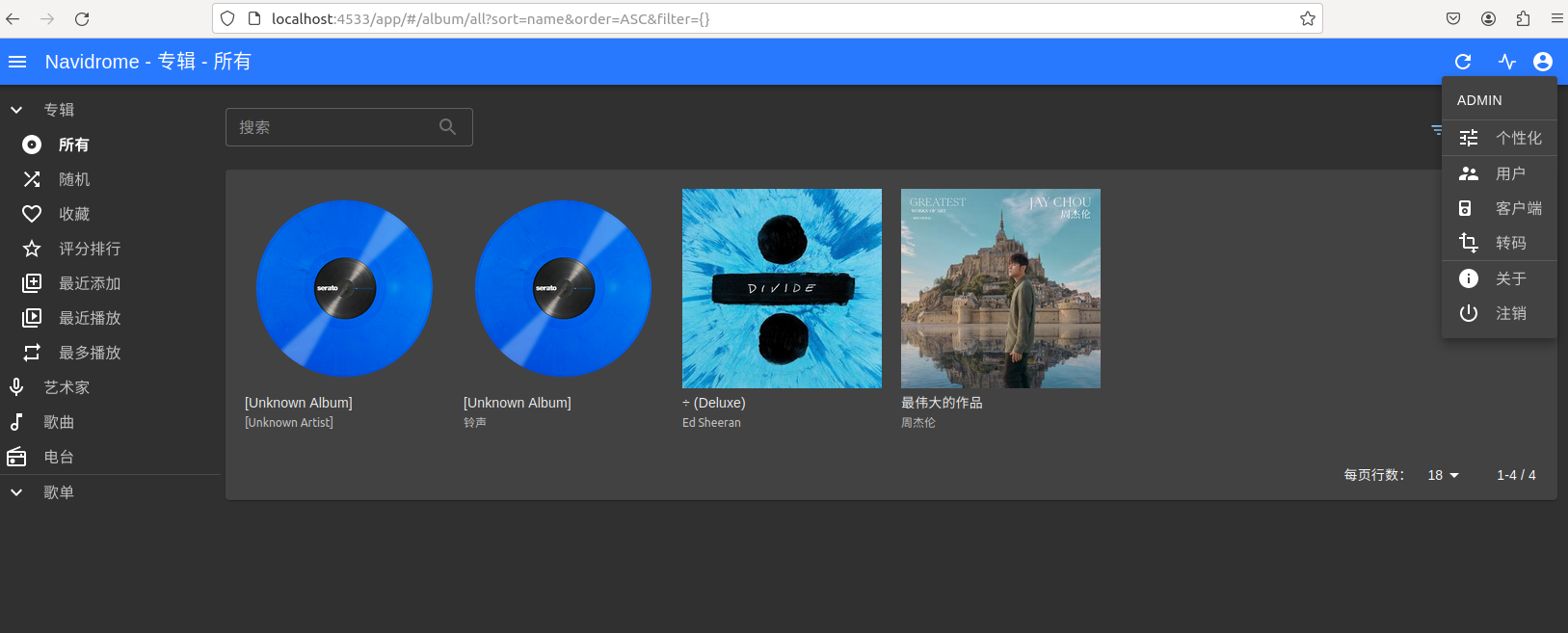
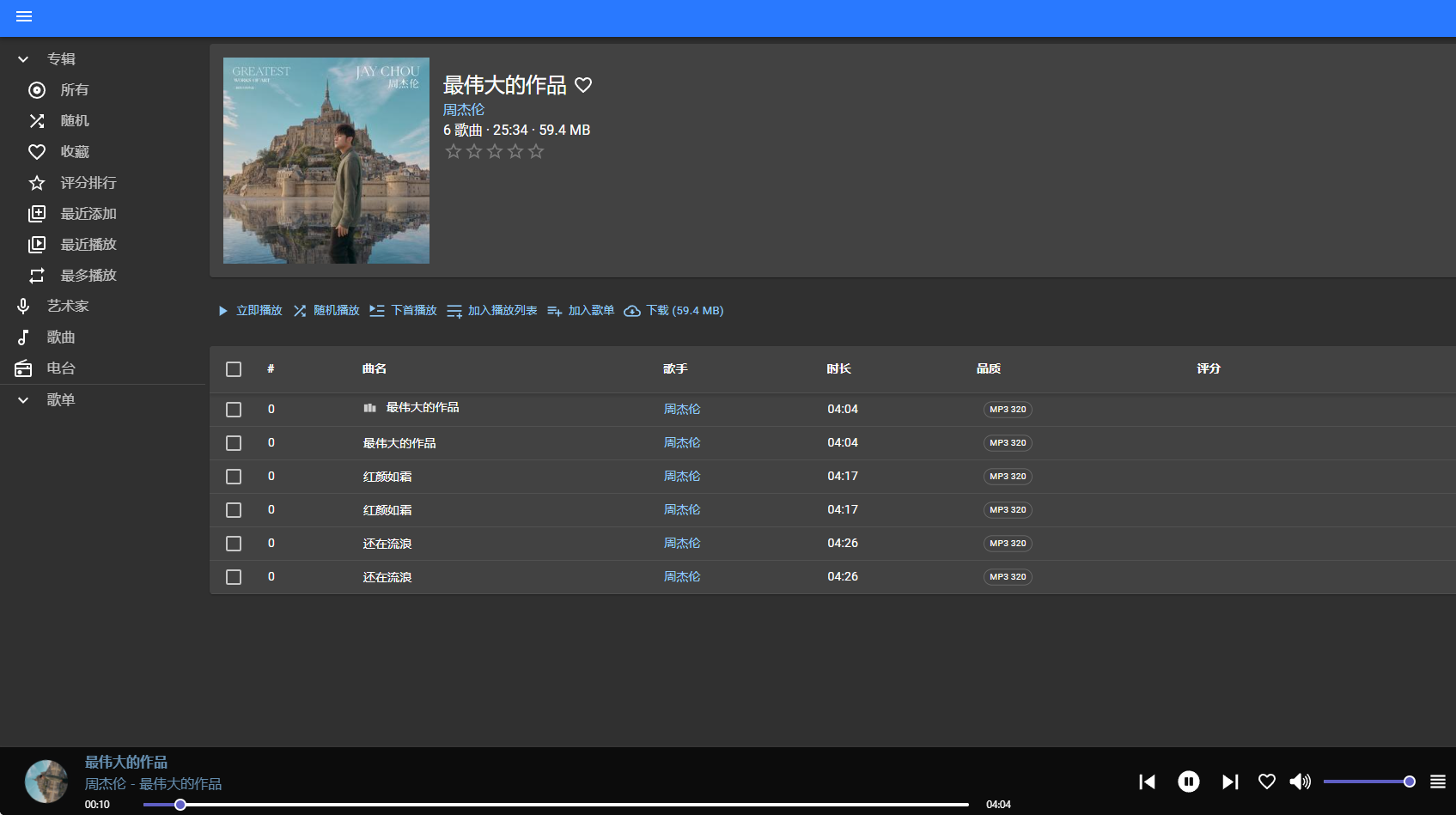
3. 公網遠程訪問本地Navidrome
不過我們目前只能在本地訪問剛剛使用docker部署的Navidrome音樂服務器,如果出門在外,想要隨時遠程訪問在家中主機上部署的Navidrome聽歌,應該怎么辦呢?
我們可以使用cpolar內網穿透工具來實現無公網ip環境下的遠程訪問需求。
3.1 內網穿透工具安裝
下面是安裝cpolar步驟:
Cpolar官網地址: https://www.cpolar.com
使用一鍵腳本安裝命令
curl https://get.cpolar.sh | sudo sh
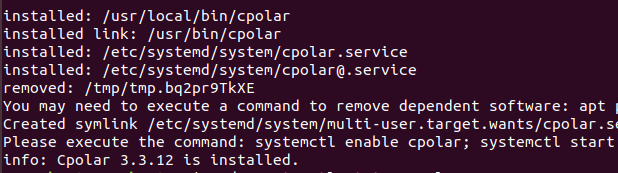
安裝完成后,執行下方命令查看cpolar服務狀態:(如圖所示即為正常啟動)
sudo systemctl status cpolar
Cpolar安裝和成功啟動服務后,在瀏覽器上輸入ubuntu主機IP加9200端口即:【http://localhost:9200】訪問Cpolar管理界面,使用Cpolar官網注冊的賬號登錄,登錄后即可看到cpolar web 配置界面,接下來在web 界面配置即可:
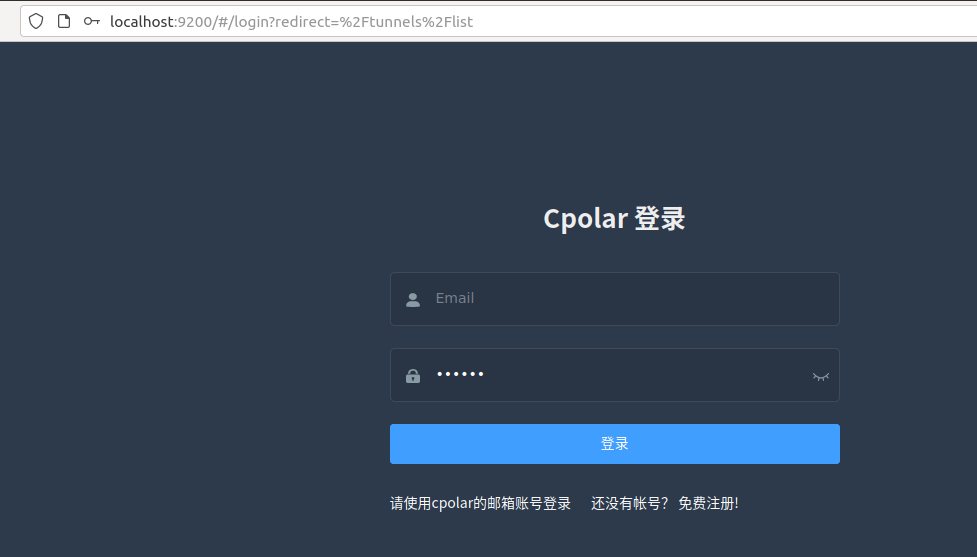
3.2 創建遠程連接公網地址
登錄cpolar web UI管理界面后,點擊左側儀表盤的隧道管理——創建隧道:
- 隧道名稱:可自定義,本例使用了:navidrome 注意不要與已有的隧道名稱重復
- 協議:http
- 本地地址:4533
- 域名類型:隨機域名
- 地區:選擇China VIP
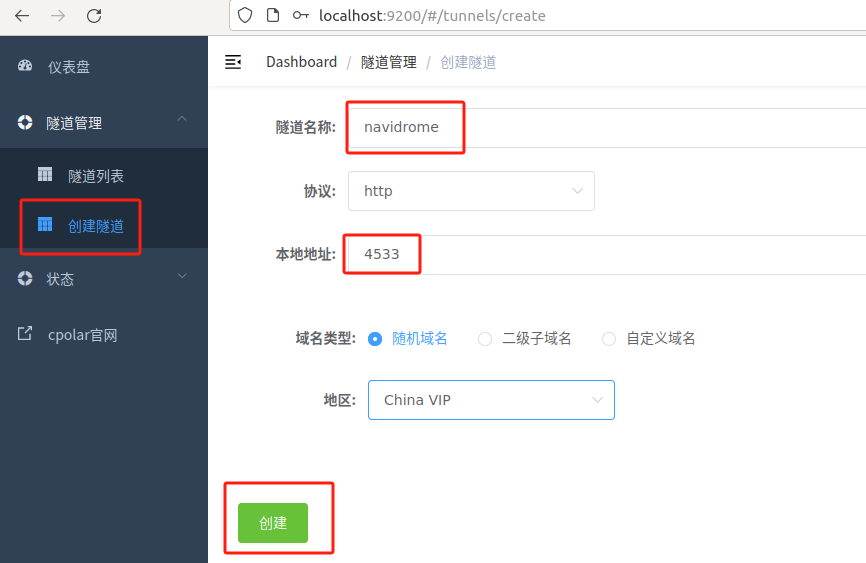
創建成功后,打開左側在線隧道列表,可以看到剛剛通過創建隧道生成了兩個公網地址,接下來就可以在其他電腦或手機平板(異地)上,使用任意一個地址在瀏覽器中訪問即可。
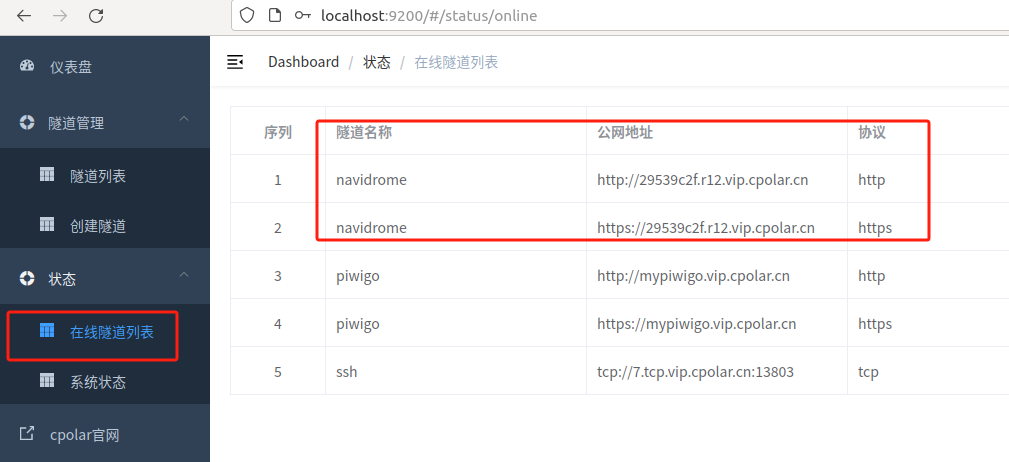
如下圖所示,成功實現使用公網地址異地遠程訪問本地部署的 Navidrome音樂服務器 !
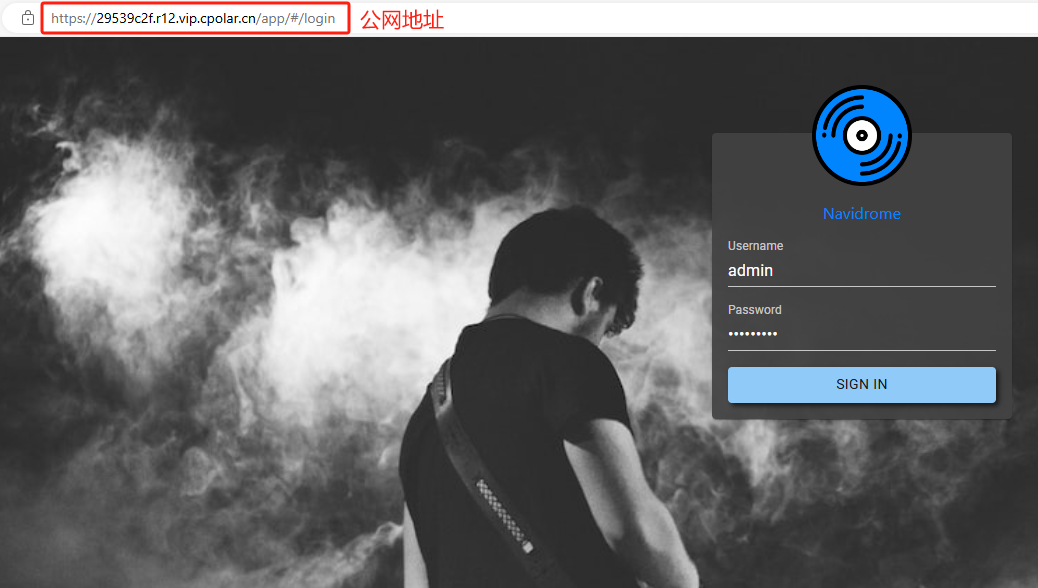
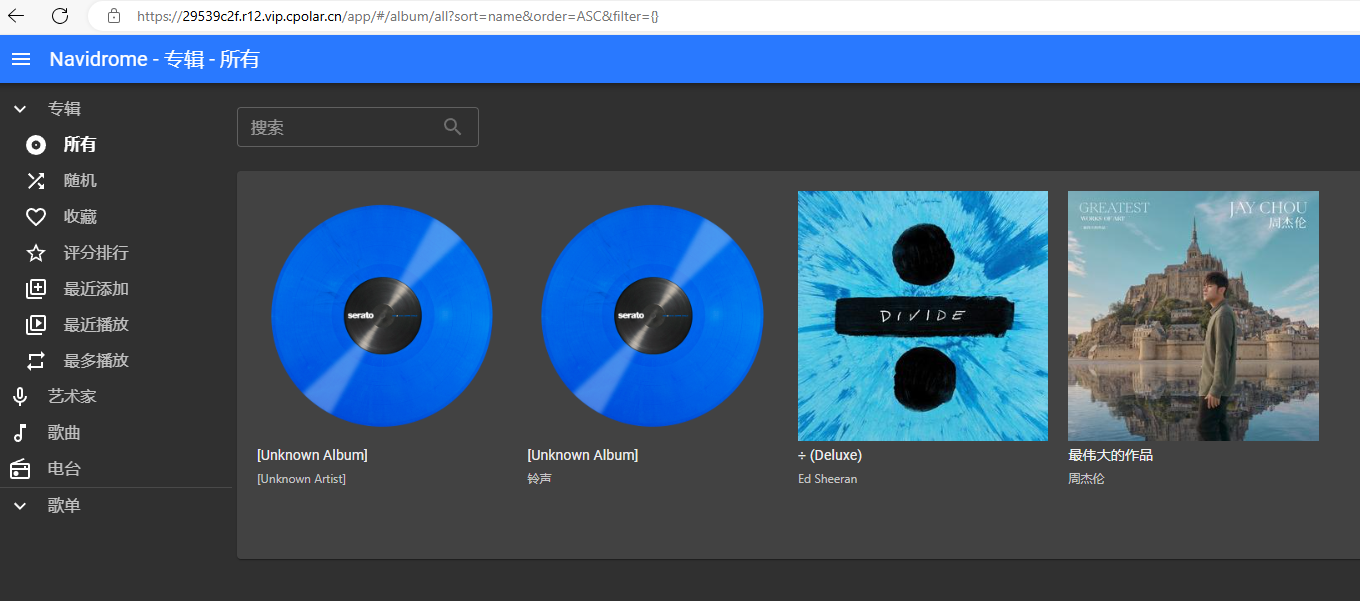
小結
為了方便演示,我們在上邊的操作過程中使用了cpolar生成的HTTP公網地址隧道,其公網地址是隨機生成的。這種隨機地址的優勢在于建立速度快,可以立即使用。然而,它的缺點是網址是隨機生成,這個地址在24小時內會發生隨機變化,更適合于臨時使用。
如果有長期遠程訪問本地搭建的Navidrome聽音樂或者其他本地部署的服務的需求,但又不想每天重新配置公網地址,還想地址好看又好記,那我推薦大家選擇使用固定的二級子域名方式來遠程訪問。
3.3 使用固定公網地址遠程訪問
登錄cpolar官網,點擊左側的預留,選擇保留二級子域名,地區選擇China VIP,設置一個二級子域名名稱,點擊保留,保留成功后復制保留的二級子域名名稱,這里我填寫的是mynavid,大家也可以自定義喜歡的名稱。
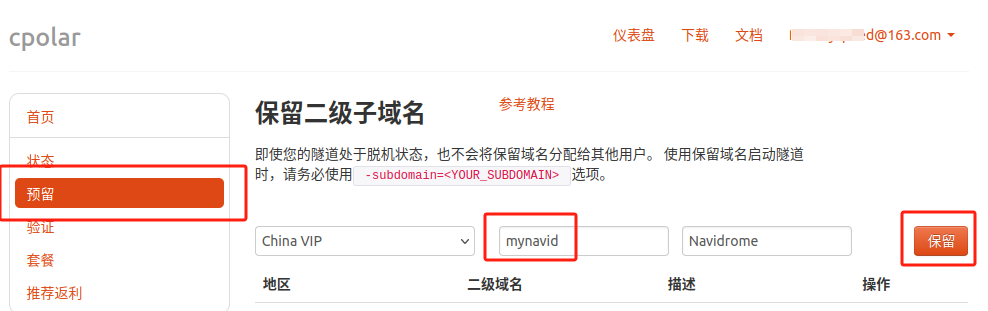
保留成功后復制保留成功的二級子域名的名稱:mynavid,返回登錄Cpolar web UI管理界面,點擊左側儀表盤的隧道管理——隧道列表,找到所要配置的隧道Navidrome,點擊右側的編輯:
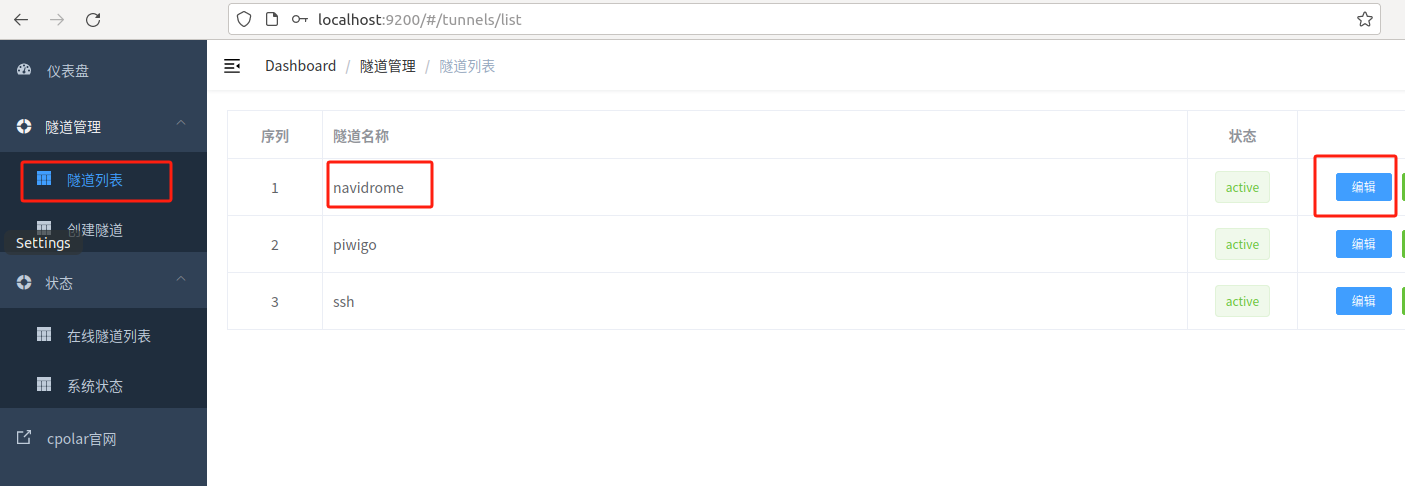
修改隧道信息,將保留成功的二級子域名配置到隧道中
- 域名類型:選擇二級子域名
- Sub Domain:填寫保留成功的二級子域名:mynavid
- 地區:選擇China VIP
點擊更新(注意,點擊一次更新即可,不需要重復提交)
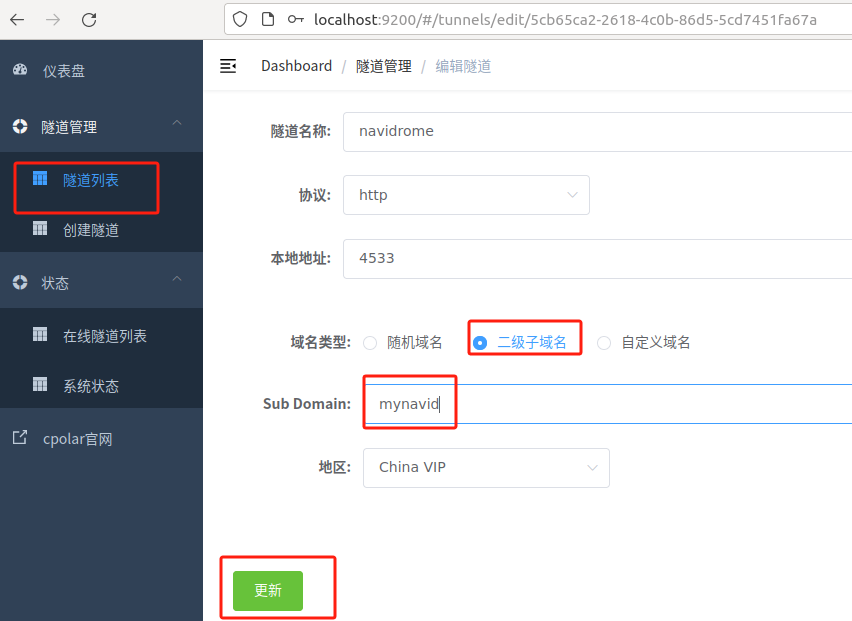
更新完成后,打開在線隧道列表,此時可以看到公網地址已經發生變化,地址名稱也變成了固定的二級子域名名稱的域名:
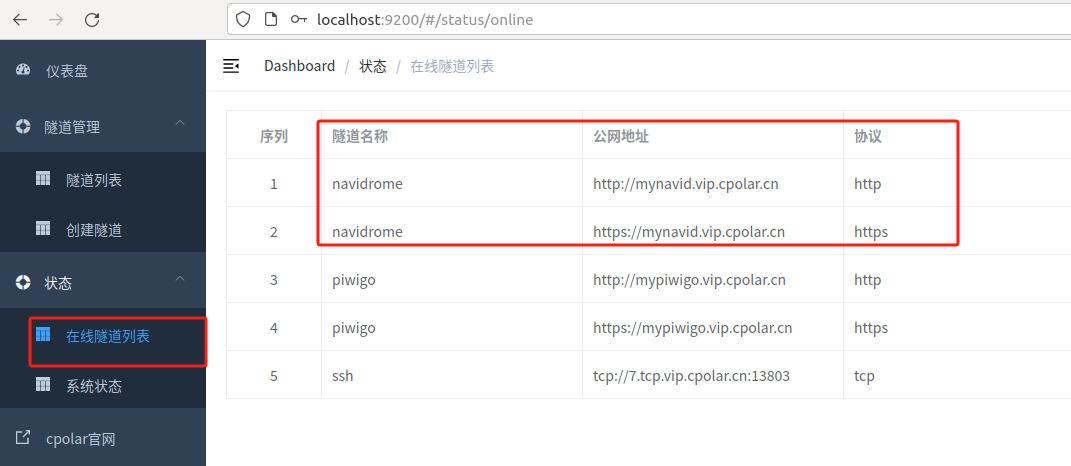
最后,我們使用任意一個固定公網地址在瀏覽器訪問,可以看到訪問成功,這樣一個固定且永久不變的公網地址就設置好了,隨時隨地都可以遠程訪問本地部署的 Navidrome 音樂服務器來聽音樂了!
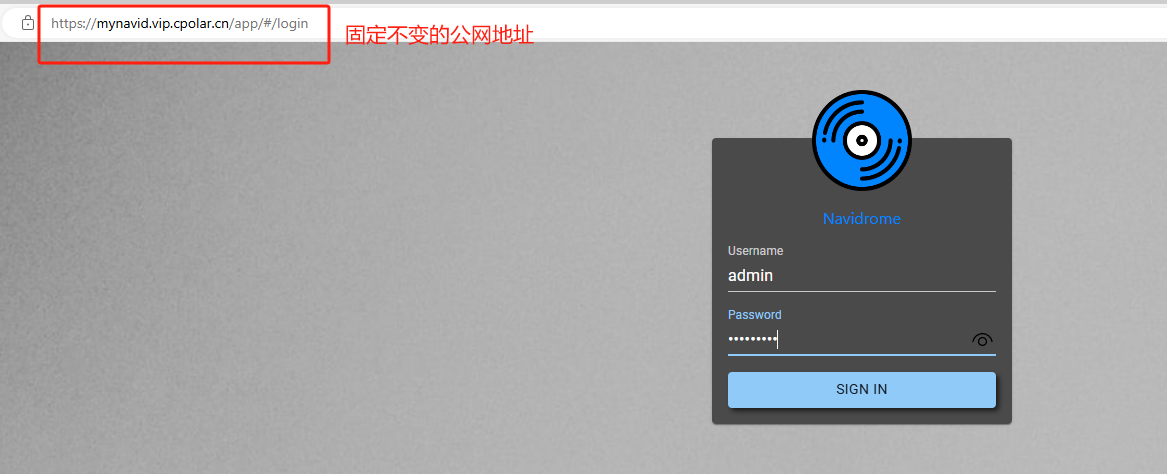
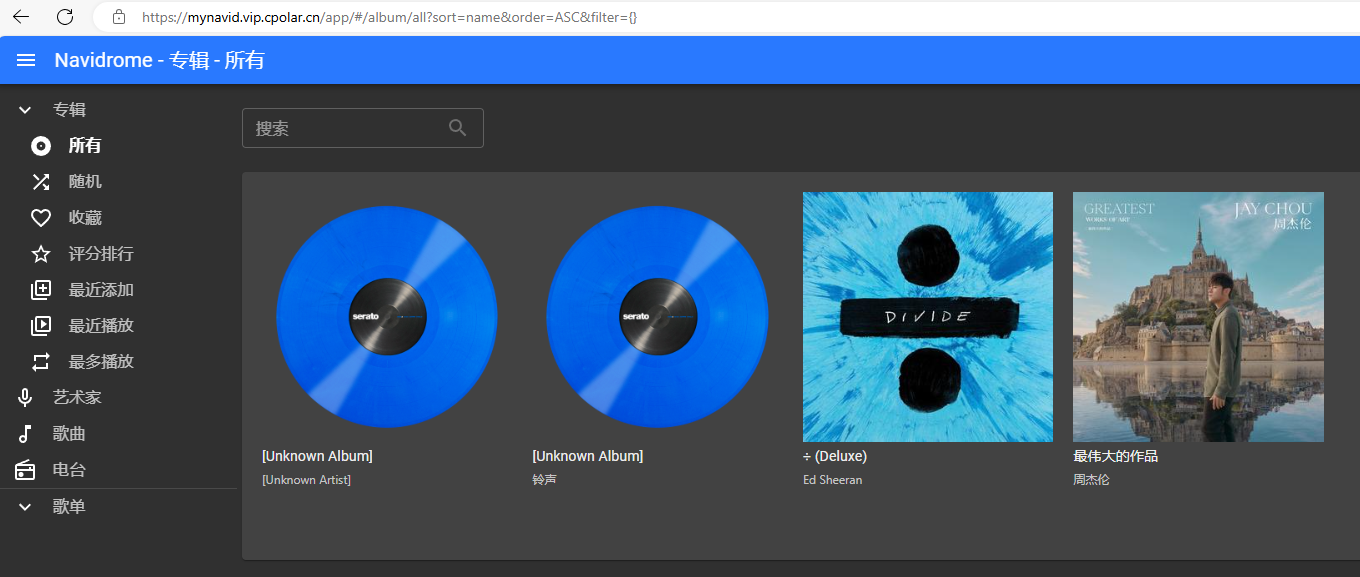
通過在Linux環境中使用Docker快速部署Navidrome,并結合cpolar內網穿透工具配置公網地址,你現在可以隨時隨地輕松訪問你存儲的本地音樂庫了。希望這篇文章能幫助你在忙碌的工作和生活中找到一絲寧靜,享受個性化的聽歌體驗。
結尾:Navidrome與cpolar內網穿透的組合,不僅是技術工具的創新,更是音樂生活方式的回歸。它讓我們從商業平臺的算法推薦中解放出來,重新發現收藏音樂的樂趣,在保護音質的同時,實現音樂的自由流動。在這個流媒體主導的時代,這種"私人定制"的音樂方案,或許正是我們與音樂最純粹的連接——讓每一首歌都原汁原味,讓每一次聆聽都隨心而至。🎶??



--Java版)


視頻剪裁)










的防護效果確實會受到陪測設備中去耦網絡(Decoupling Network,DN)的顯著影響)

